
U tom procesu korisnik osjeća potrebu za instaliranjem novih fontova na svoje računalo kako bi implementirao kreativne ideje pri stvaranju dokumenata ili obradi fotografija. Sve vrste aplikacija koje ga koriste u sučelju učitavaju svoje simbole.
S vremenom se zbog toga performanse sustava mogu smanjiti, pa je jednostavno nezgodno tražiti prikladnu opciju za unos teksta među beskrajan popis. Ispod su detaljne upute kako ukloniti fontove u sustavu Windows 10 ili sakriti neiskorištene kako biste izbjegli identificirane probleme.
sadržaj- Djelomično ili potpuno brisanje
- Sakrij se neiskorišteno
- 1. metoda "Priručnik"
- 2. metoda "Automatski"
- Ukloni kroz registar
Djelomično ili potpuno brisanje
Svi fontovi instalirani na računalu mogu se vidjeti u mapi Fontovi. Nalazi se na lokalnom pogonu C, u sistemskom imeniku sustava Windows. Postoji nekoliko načina kako doći
1. Idite na zadani put - pogonite C → Windows → Fontovi.
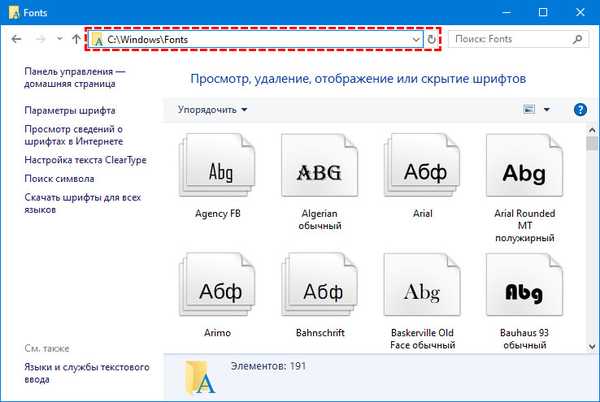
2. Nazovite prozor "Pokreni" kroz "Start" ili pritiskom na Win + R, unesite vrijednost% windir% \ fontovi u nju i kliknite OK.
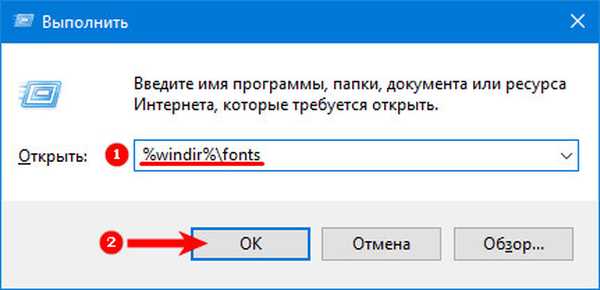
3. Prikazajte kroz "Start" popis elemenata "upravljačke ploče" i odaberite mapu "Fontovi".
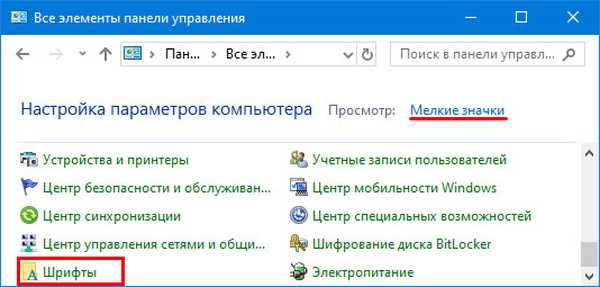
Budući da se nalazi u željenoj mapi, korisnik dobiva priliku provesti razne manipulacije svojim sadržajem.
Ali! Prije nego što nešto trajno izbrišete, prvo ga kopirajte “u rezervi” i provjerite je li nepotrebno.Da biste to učinili:
1. Odaberite teoretski nepotrebne fontove (za odabir nekoliko različitih elemenata upotrijebite tipku Ctrl, držeći je pritisnutom do kraja odabira).
2. Napravite desni klik miša.
3. Odaberite naredbu "Kopiraj"..
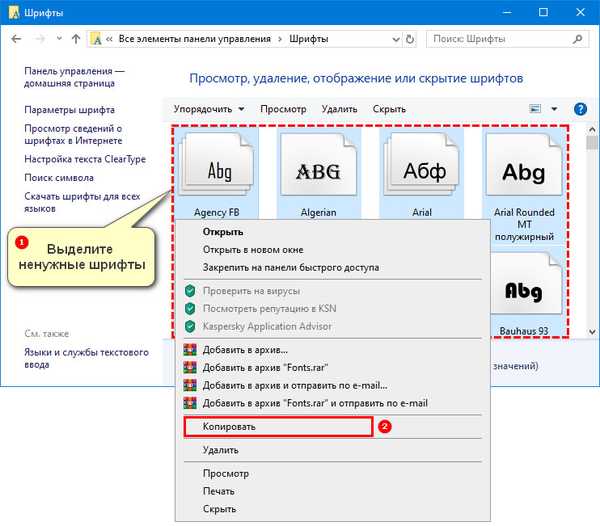
4. Idite na mjesto treće strane - drugi lokalni disk, memorijska kartica i tako dalje.
5. Stvorite novu mapu i uđite u nju.
6. Desnom tipkom miša kliknite.
7. Odaberite naredbu "Lijepljenje".
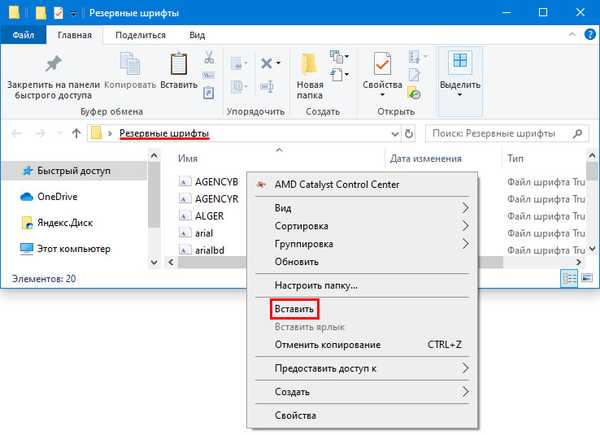
Nakon što napravite kopije "u rezervi", možete nastaviti s uklanjanjem neiskorištenih fontova:
1. Označite opcije koje želite ukloniti.
2. Među dostupnim naredbama koje se nalaze neposredno iznad popisa elemenata ("Rasporedi", "Vidi" ...) odaberite "Izbriši".
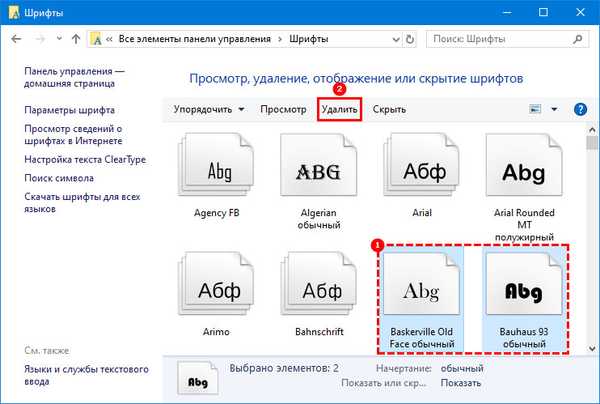
3. Odgovor na pitanje sustava o valjanosti uklanjanja.
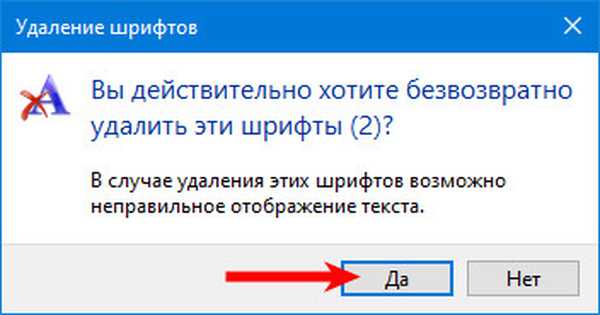
4. Isto se može učiniti desnim klikom na odabrane elemente kontekstnog izbornika.
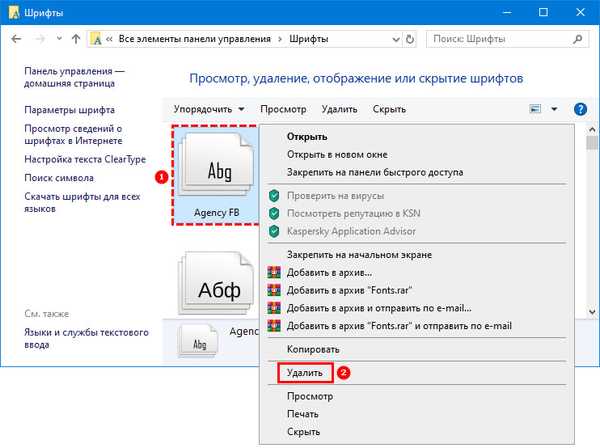
Da biste izbrisali nekoliko fontova istovremeno, možete koristiti tipke Ctrl za različite ili Shift za uzastopne elemente tijekom odabira. Da biste izbrisali sve odjednom, morate prijeći na stavku "Uredi" u glavnom izborniku mape Fontovi i pronaći naredbu "Odaberi sve". Daljnji algoritam ostaje isti..
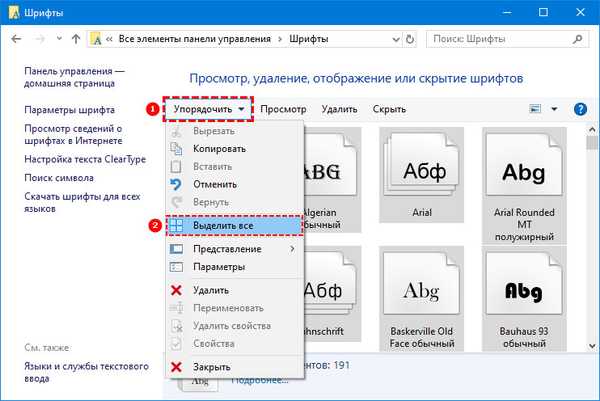
Sakrij se neiskorišteno
Ako nema previše fontova i pad performansi se ne primijeti, tada nije potrebno potpuno čišćenje. Dovoljno je jednostavno sakriti neiskorištene elemente kako se ne bi pojavili u uređivačima i grafičkim programima. U isto vrijeme, oni neće nestati iz vidnog polja korisnika i dalje biti u istoj mapi Fontovi, ali će njihove ikone postajati blijeđe.
To se može učiniti na dva načina - ručnim (izbor vrši korisnik) i automatski (sam sustav skriva neiskorištene elemente na temelju jezika odabranog kao glavni).
1. metoda "Priručnik"
1. Odaberite fontove koje želite sakriti.
2. S popisa naredbi koje se nalaze malo više (pored "Izbriši") odaberite "Sakrij".
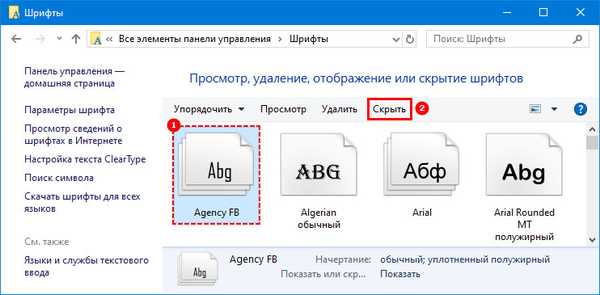
3. Da biste poništili radnju, odaberite skriveni element i na istom popisu naredbi odaberite "Prikaži".
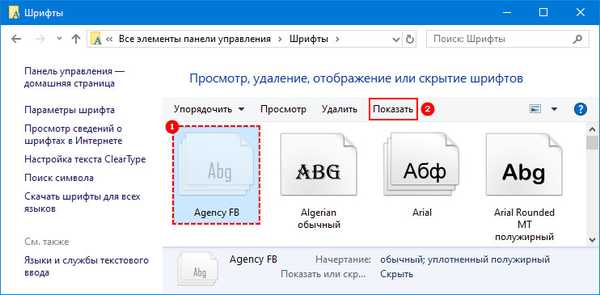
2. metoda "Automatski"
1. U lijevom funkcionalnom dijelu mape Fontovi trebate pronaći odjeljak "Postavke fonta" i prijeći na njega.
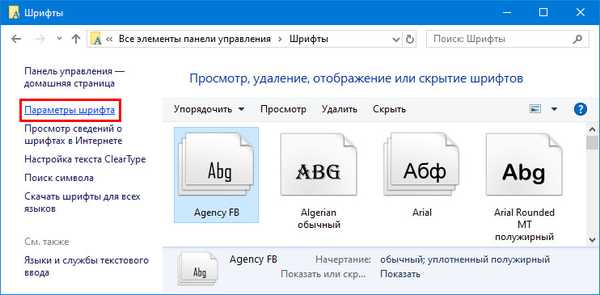
2. Provjerite prisutnost kvačice u stavci "Sakrivanje fontova na temelju trenutnih jezičnih postavki".
3. Kliknite gumb "Vrati zadane postavke".
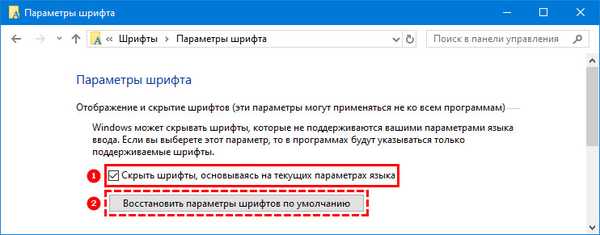
4. Ako je sustav sakrio opciju potrebnu da korisnik radi, tada ga pomoću naredbe "Prikaži" možete aktivirati samo ručno.
Ukloni kroz registar
Ako neke fontove ne možete izbrisati na standardni način (pojavljuje se poruka o pogrešci ili upozorenje OS-a), tada možete upotrijebiti metodu hitne pomoći ("grubo") - obratite se registru.
Možete otvoriti uređivač registra ovako:
1. Pokrenite prozor Run (u Start ili Win + R) i unesite regedit u njega.
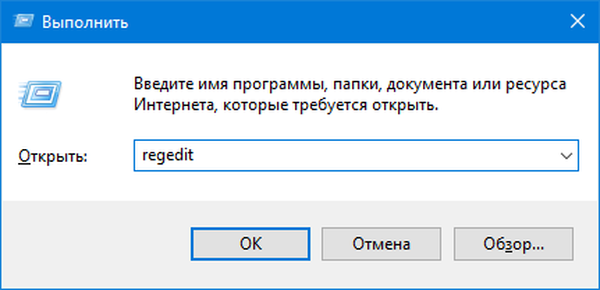
2. Ista vrijednost može se unijeti u traku za pretraživanje "trake sa zadacima" i provesti kroz rezultate pretraživanja kao administrator.
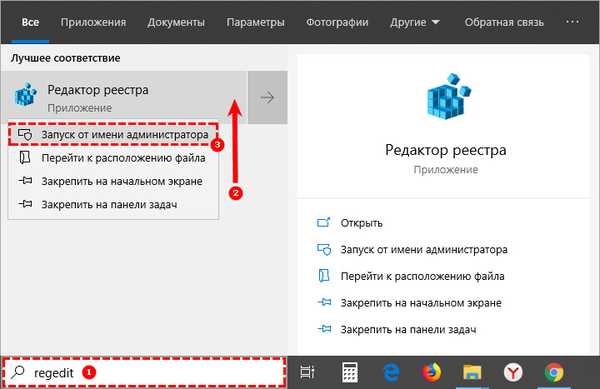
Željna mapa u registru također se naziva Fontovi. Pronaći će se ako sadržaj odjeljka "Računalo" proširite pod nazivom HKEY_LOCAL_MACHINE. Ondje idite na mapu SOFTVER, zatim u Microsoft i Windows NT, a odatle u trenutnu verziju. Možete samostalno prijeći na ovaj način ili povjeriti ovaj posao tražilici (brže i lakše). Da biste to učinili:
- U otvorenom uređivaču registra pritisnite Ctrl + F;
- Kopirajte ili zalijepite vrijednost Fonts u red čarobnjaka za pretraživanje;
- U postavkama pretraživanja ostavite kvačicu samo na stavci "Nazivi odjeljaka" i uklonite ostatak ("Nazivi parametara", "Vrijednosti parametara");
- Označite potvrdni okvir "Pretraži samo cijeli niz" (inače će tražilica pronaći sve mape u čije ime je riječ uključena);
- Pritisnite gumb "Pronađi sljedeće" dok se ne nađe željena mapa.
Kako se ovaj postupak ne bi povukao, možete istaknuti samo odjeljak HKEY_LOCAL_MACHINE u lijevom dijelu uređivača prije nego što jednim klikom miša aktivirate tražilicu. U ovom će se slučaju pretraga izvršiti samo u njemu..
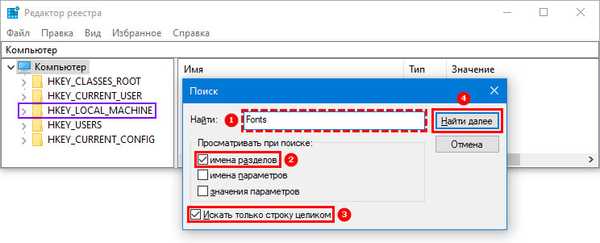
Nakon dolaska u željeni direktorij bilo kojom od metoda, trebali biste izravno prijeći na uklanjanje fontova koji se prema zadanim postavkama ne mogu izbrisati. Da biste to učinili, trebate:
- Pronađite ih po imenu i označite;
- Desnim klikom miša napravite odabrane elemente;
- S popisa mogućih opcija naredbe odaberite "Delete".
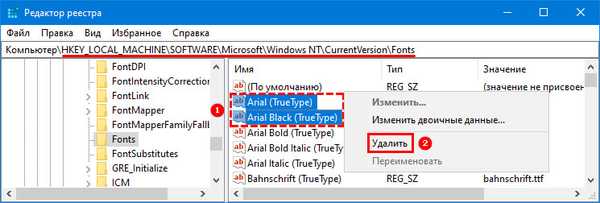
Ali! Netačne radnje neiskusnog korisnika u registru mogu dovesti do uklanjanja, oštećenja ili kretanja važnih sistemskih datoteka, odnosno, do djelomičnog ili potpunog neuspjeha sustava Windows. Stoga je potonja metoda prikladna samo za iskusne korisnike računala..











